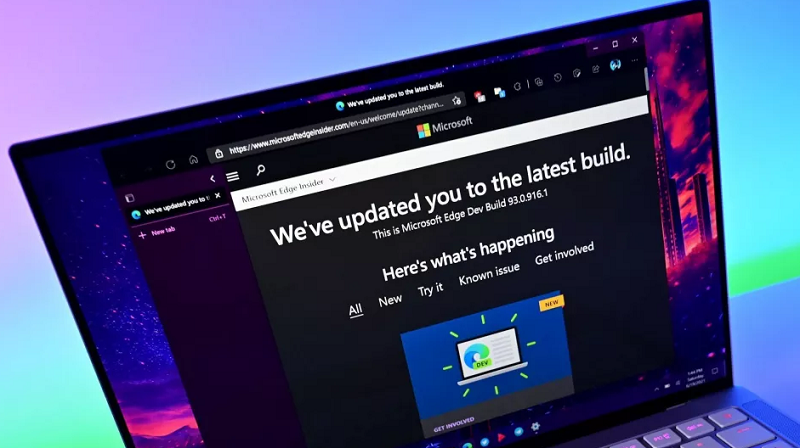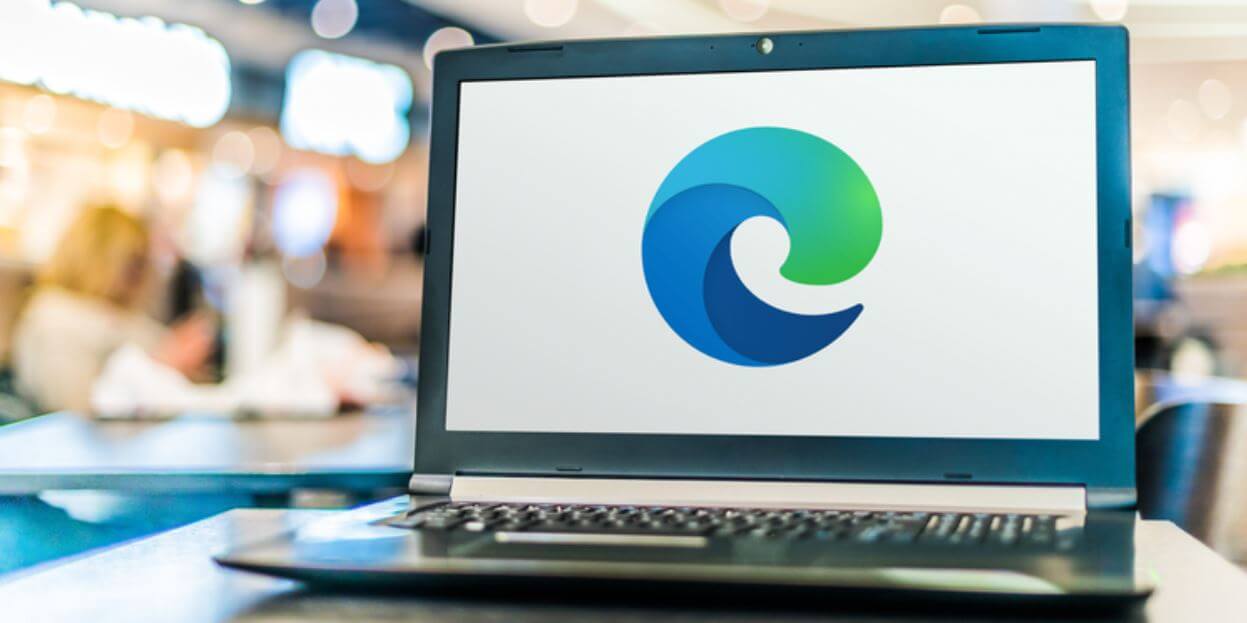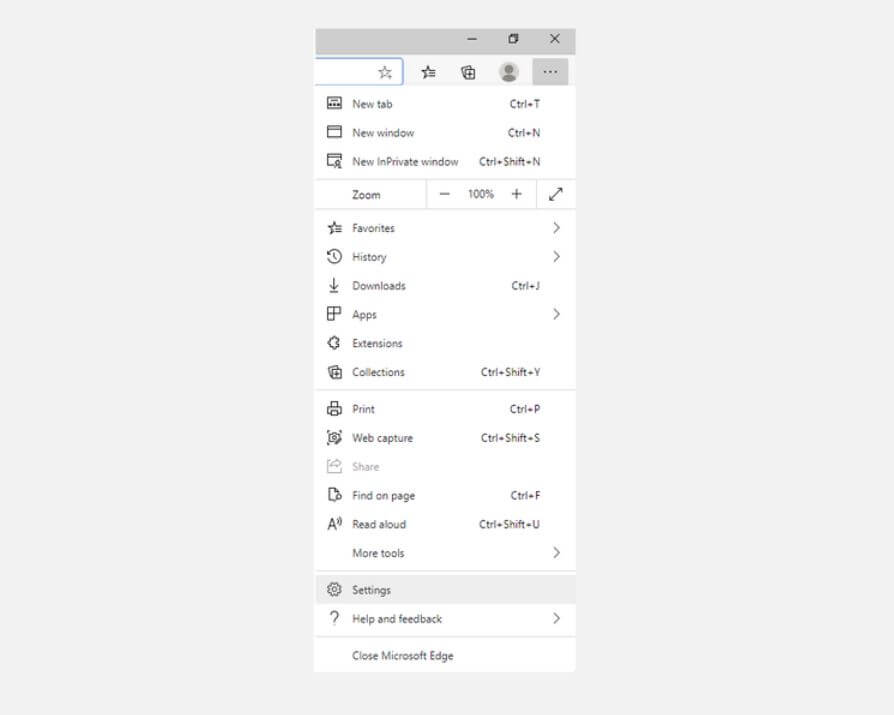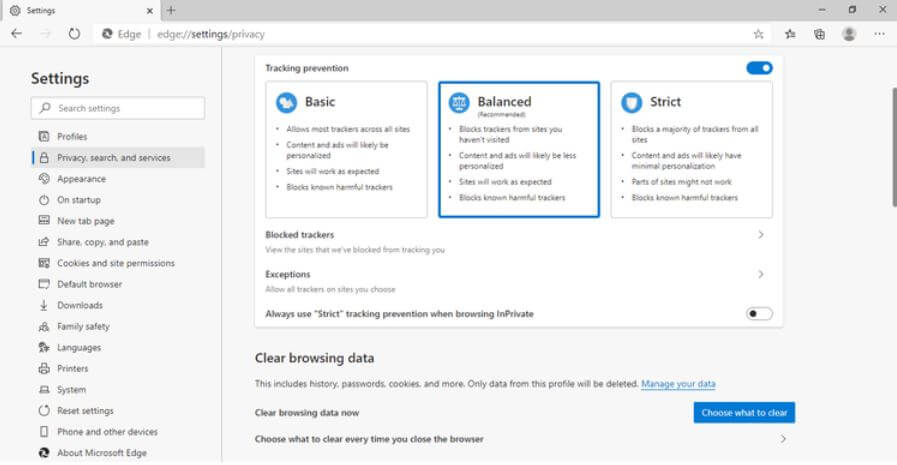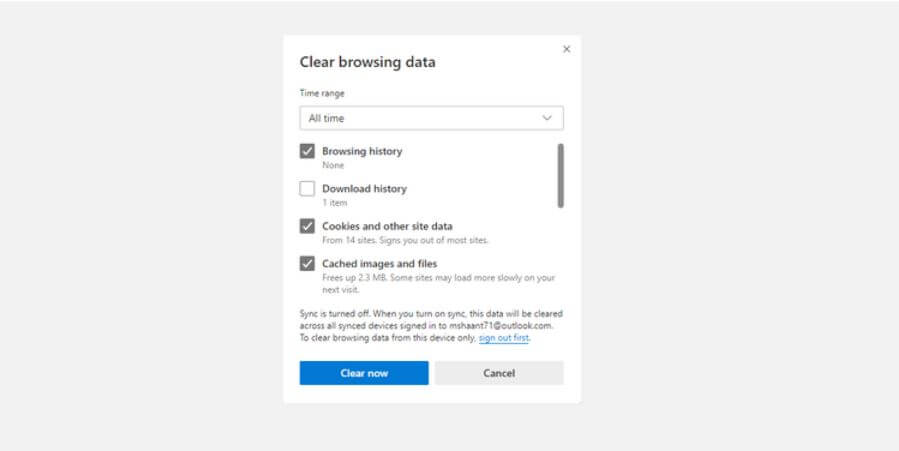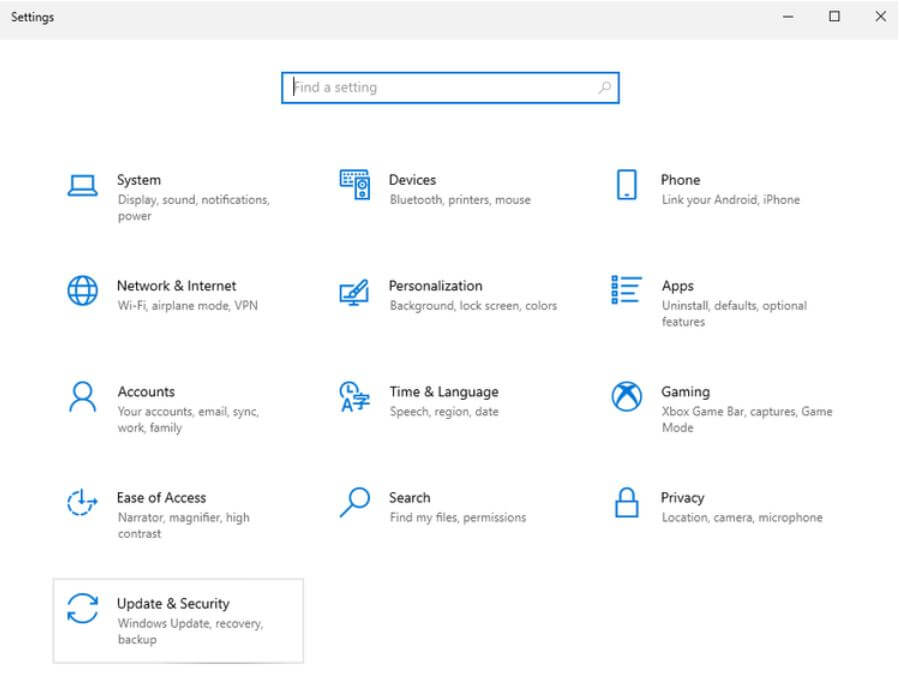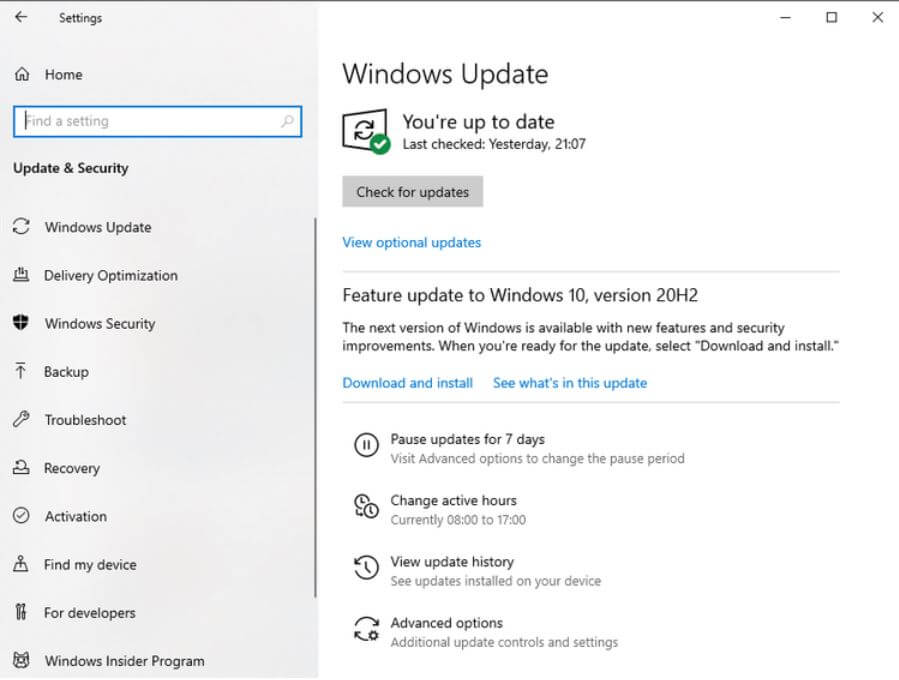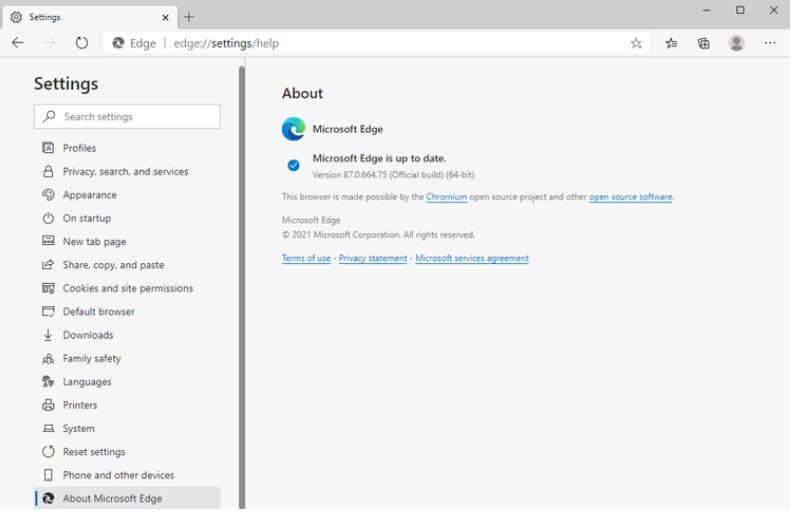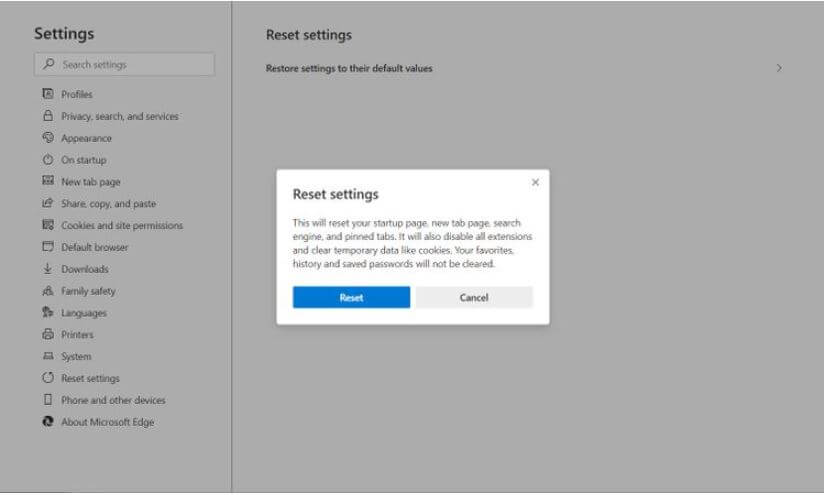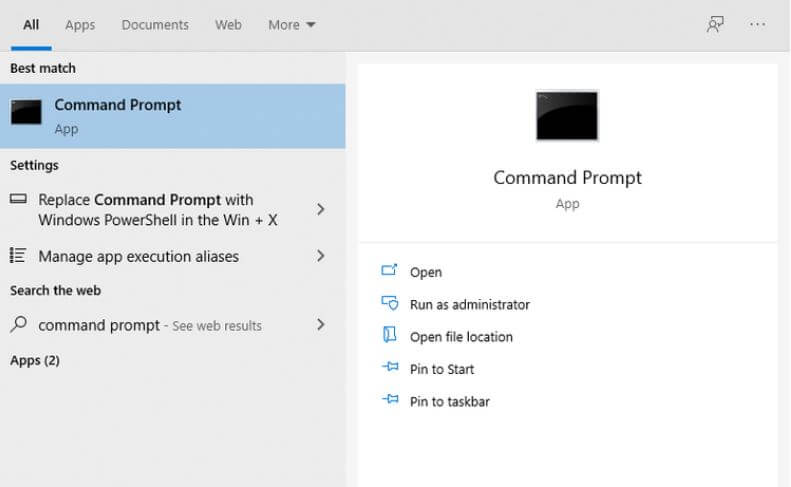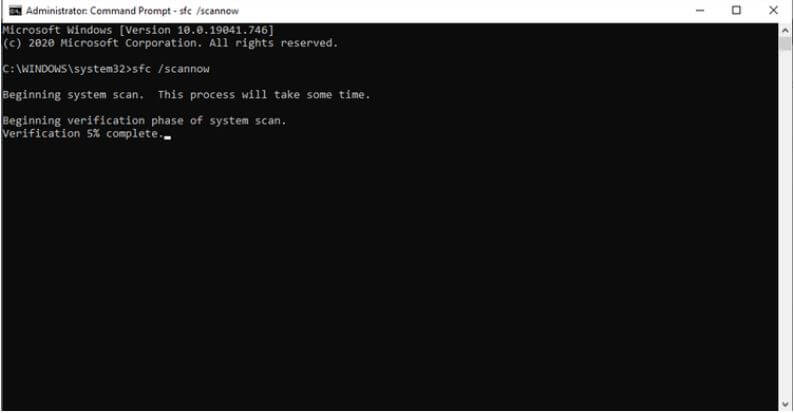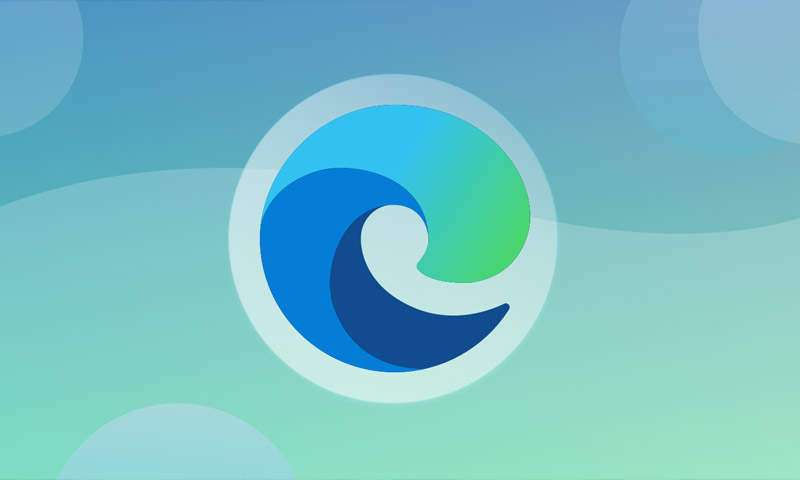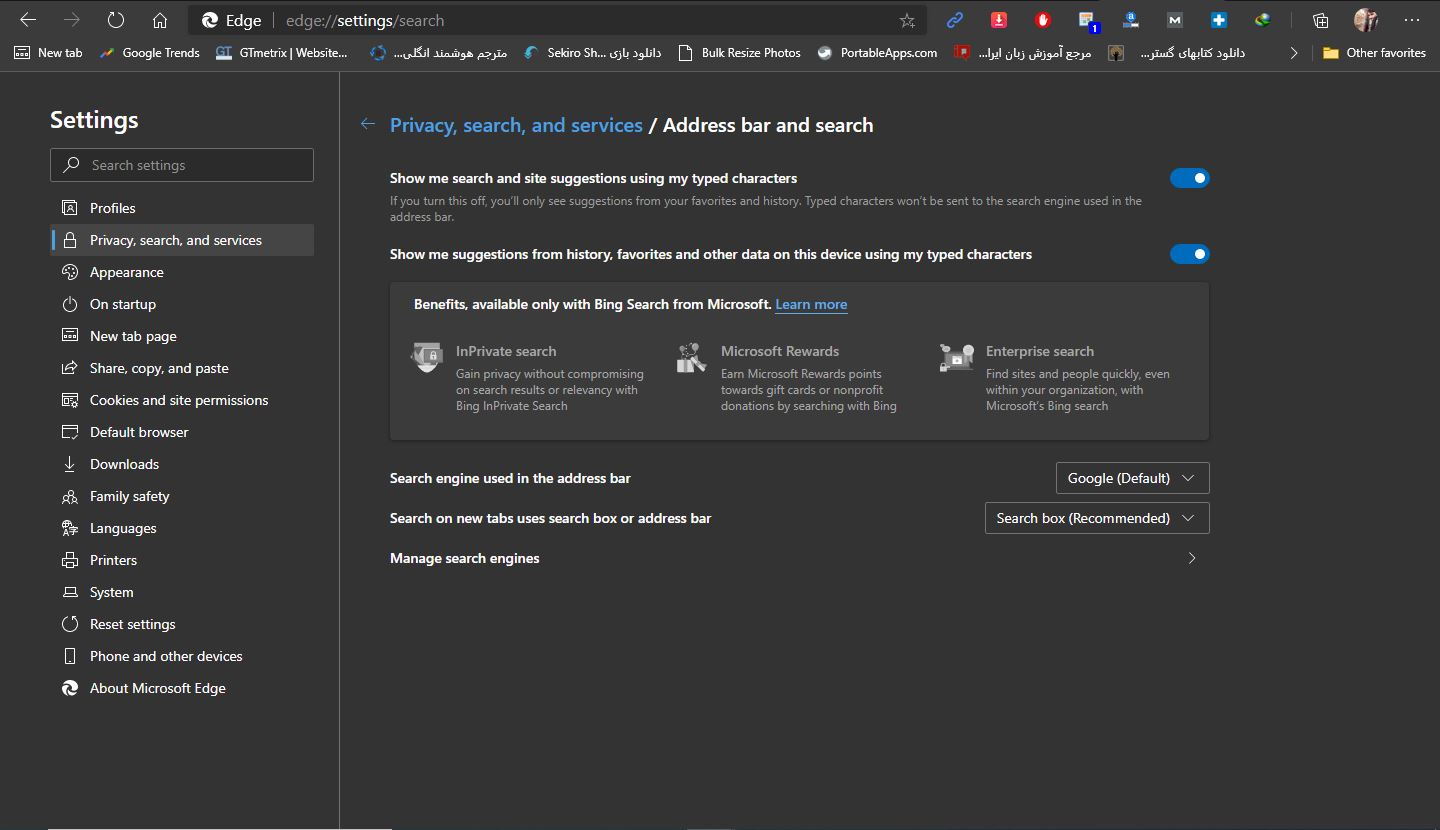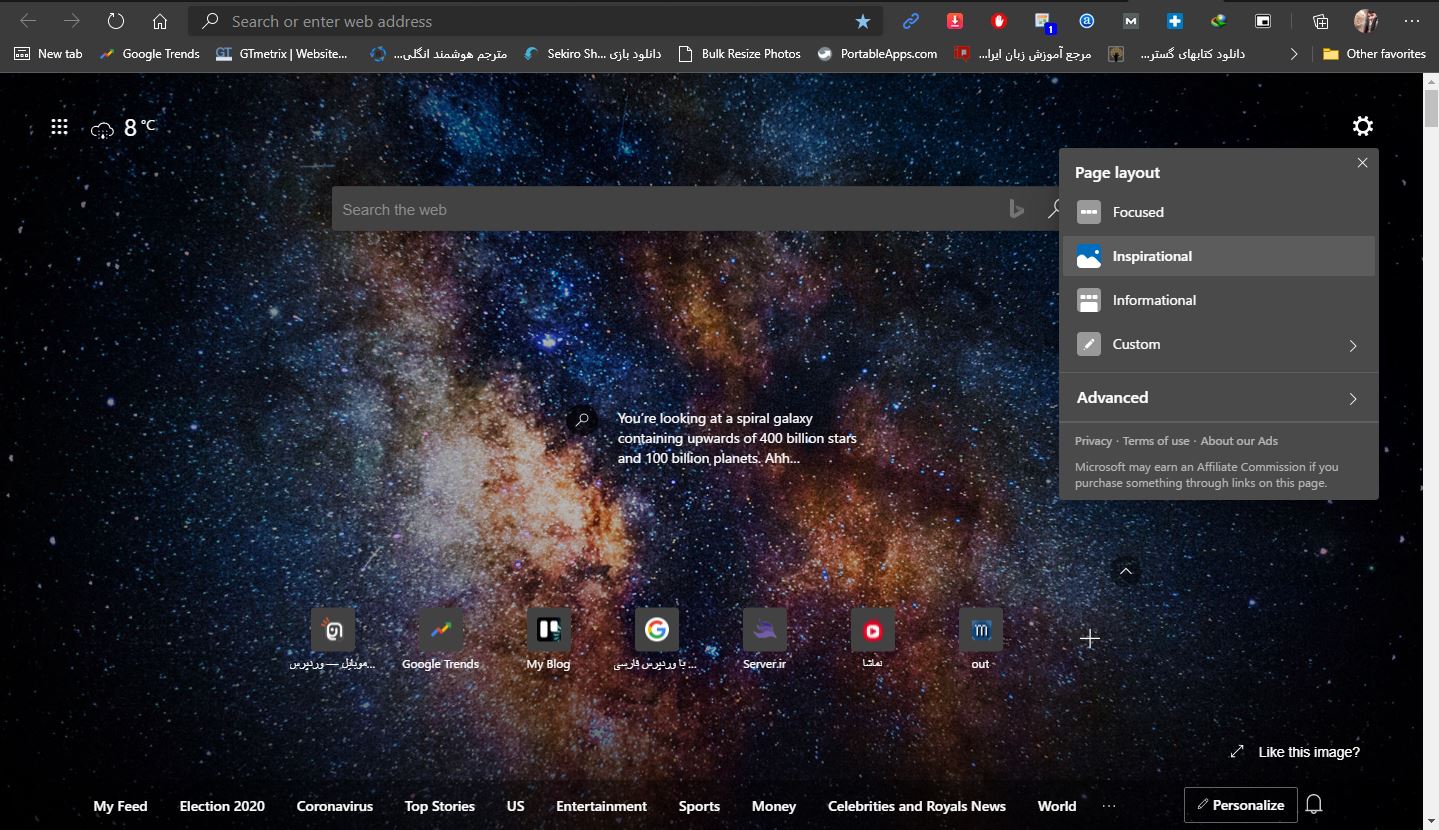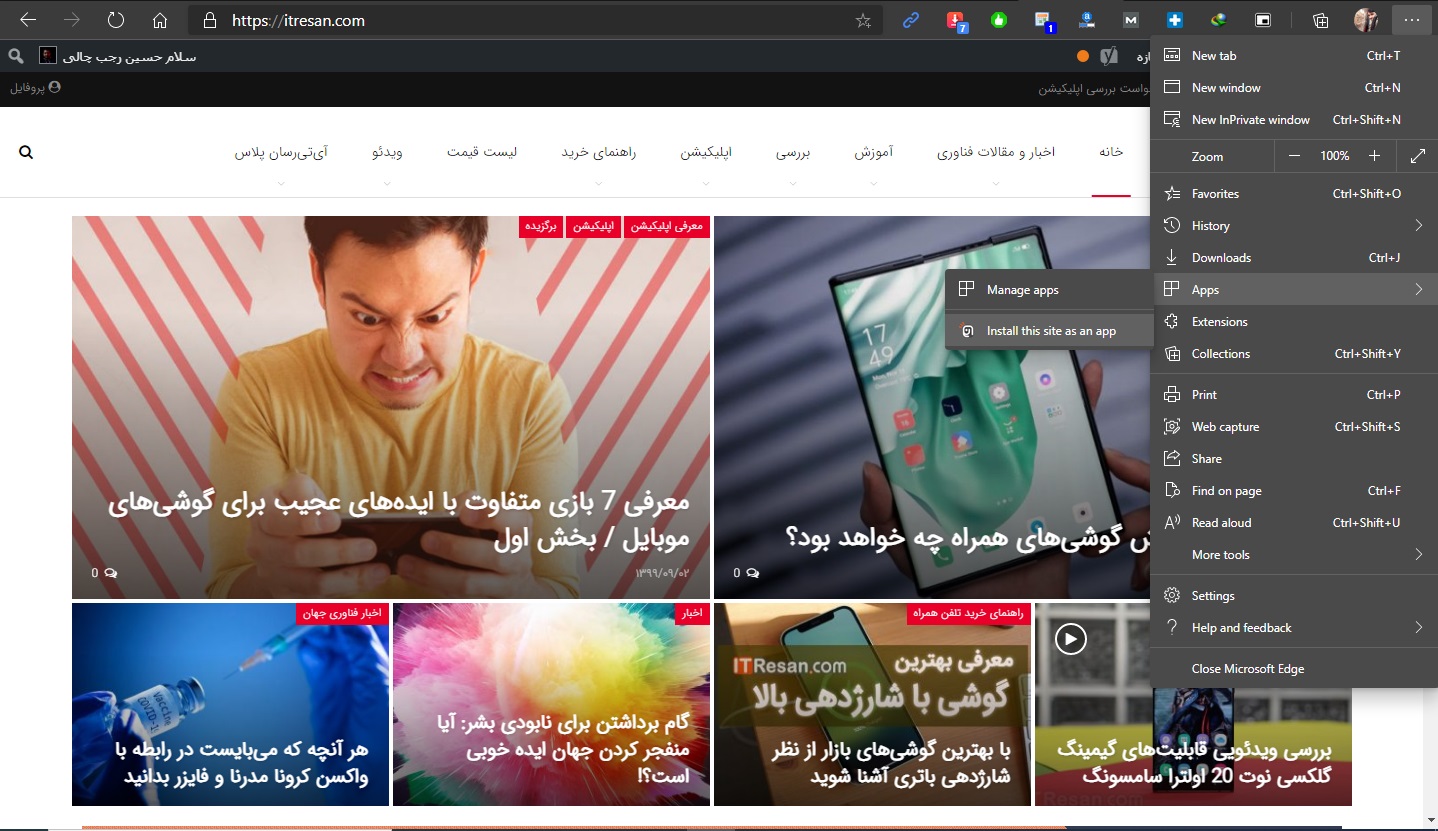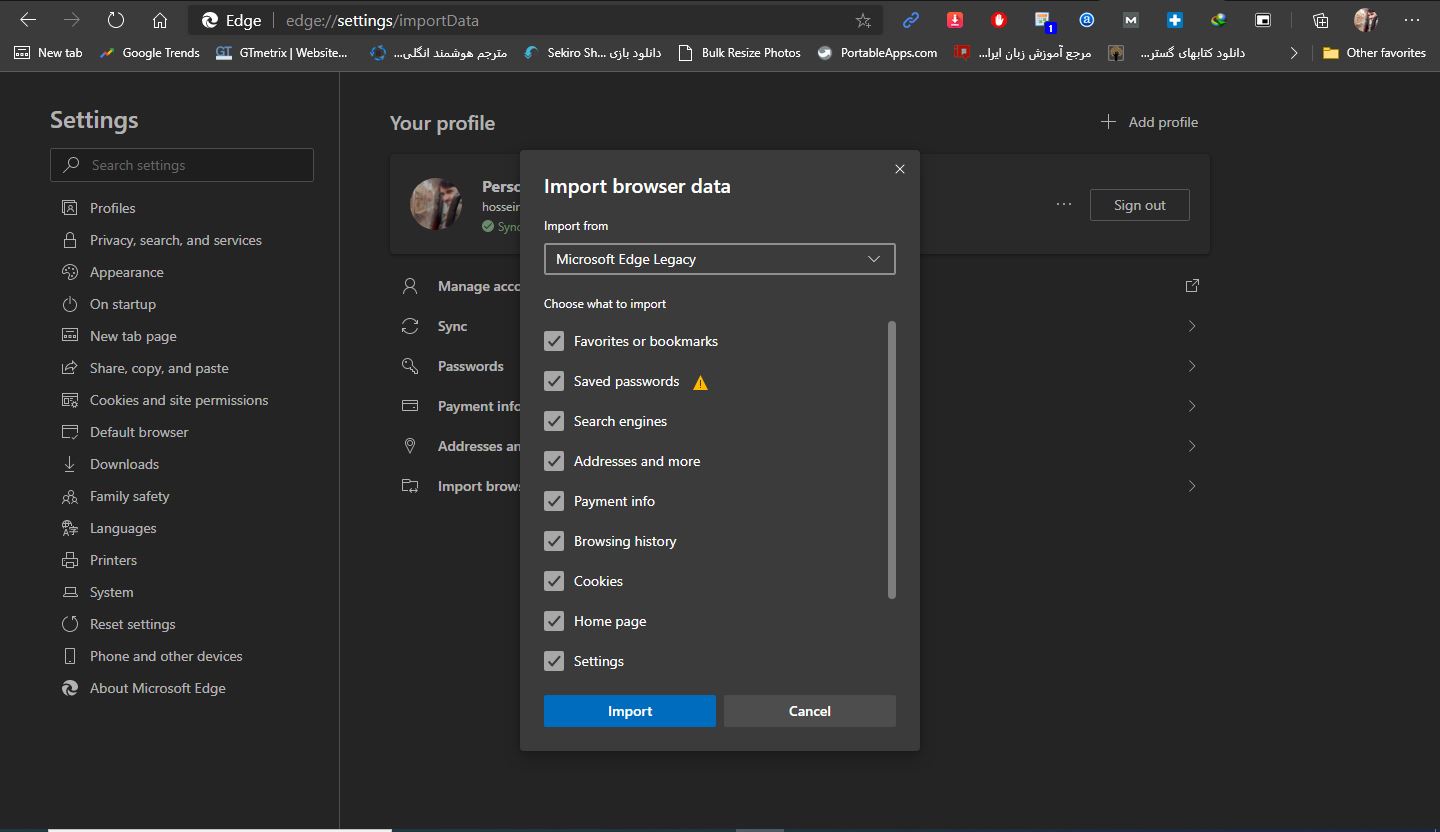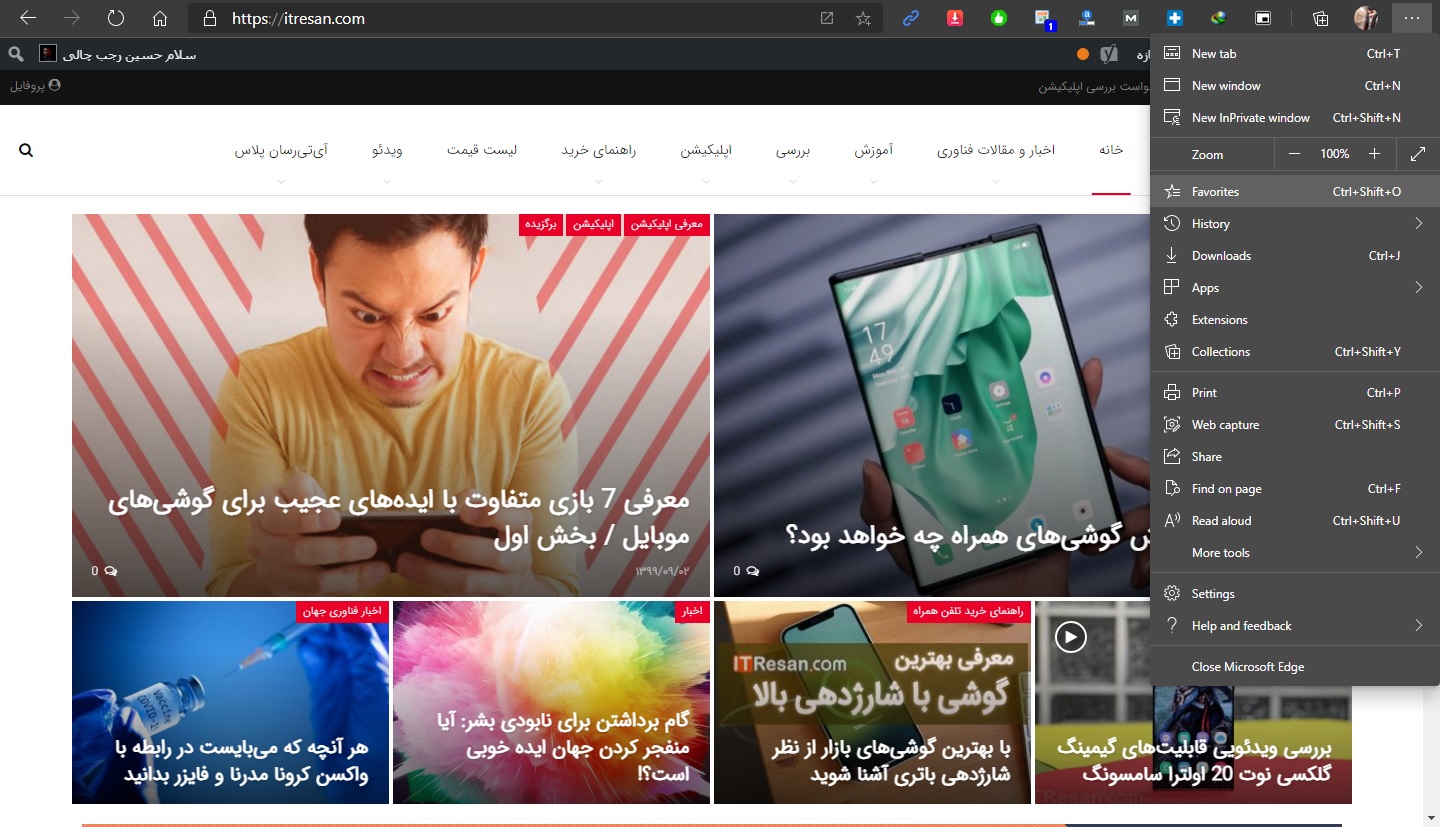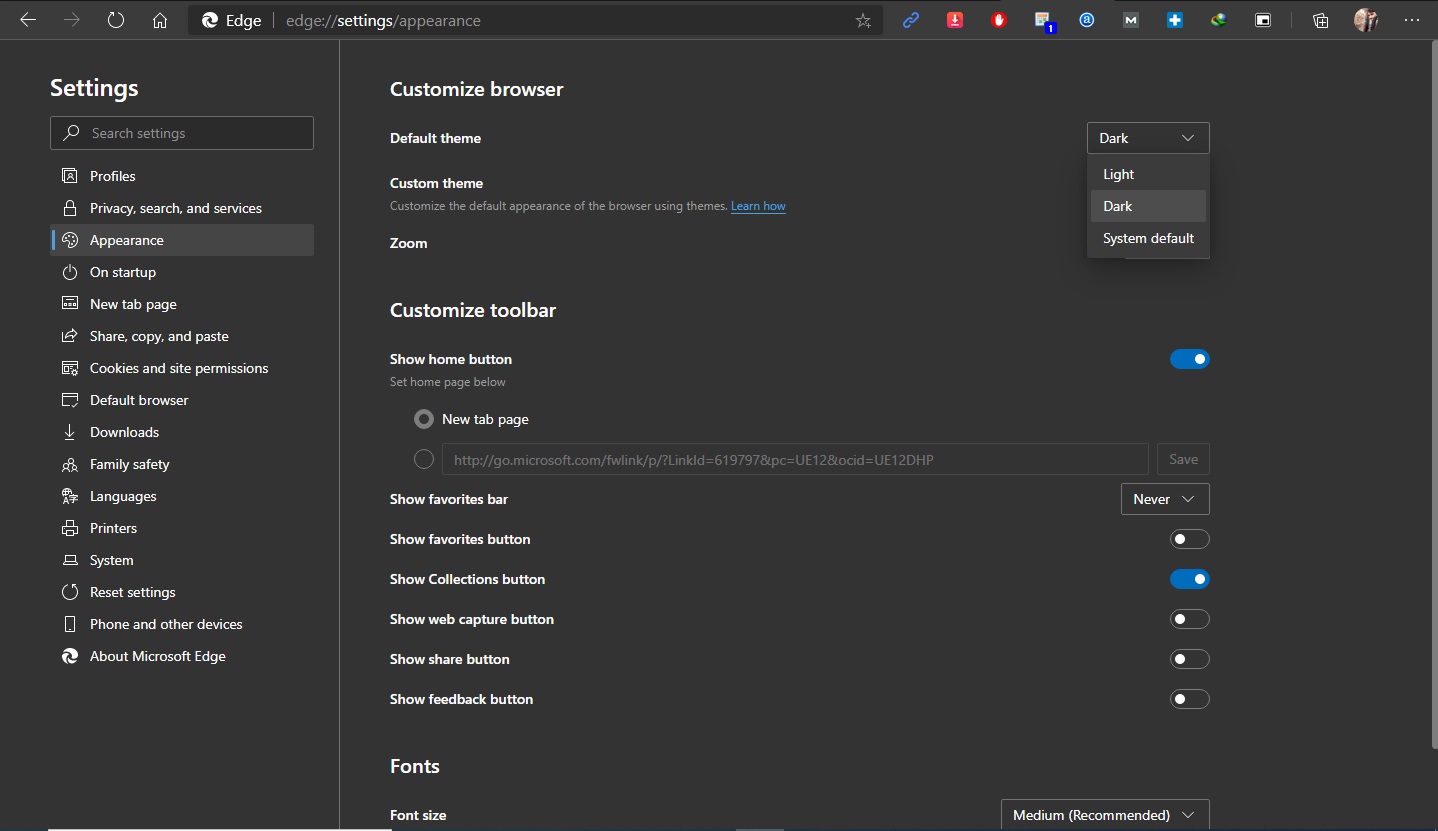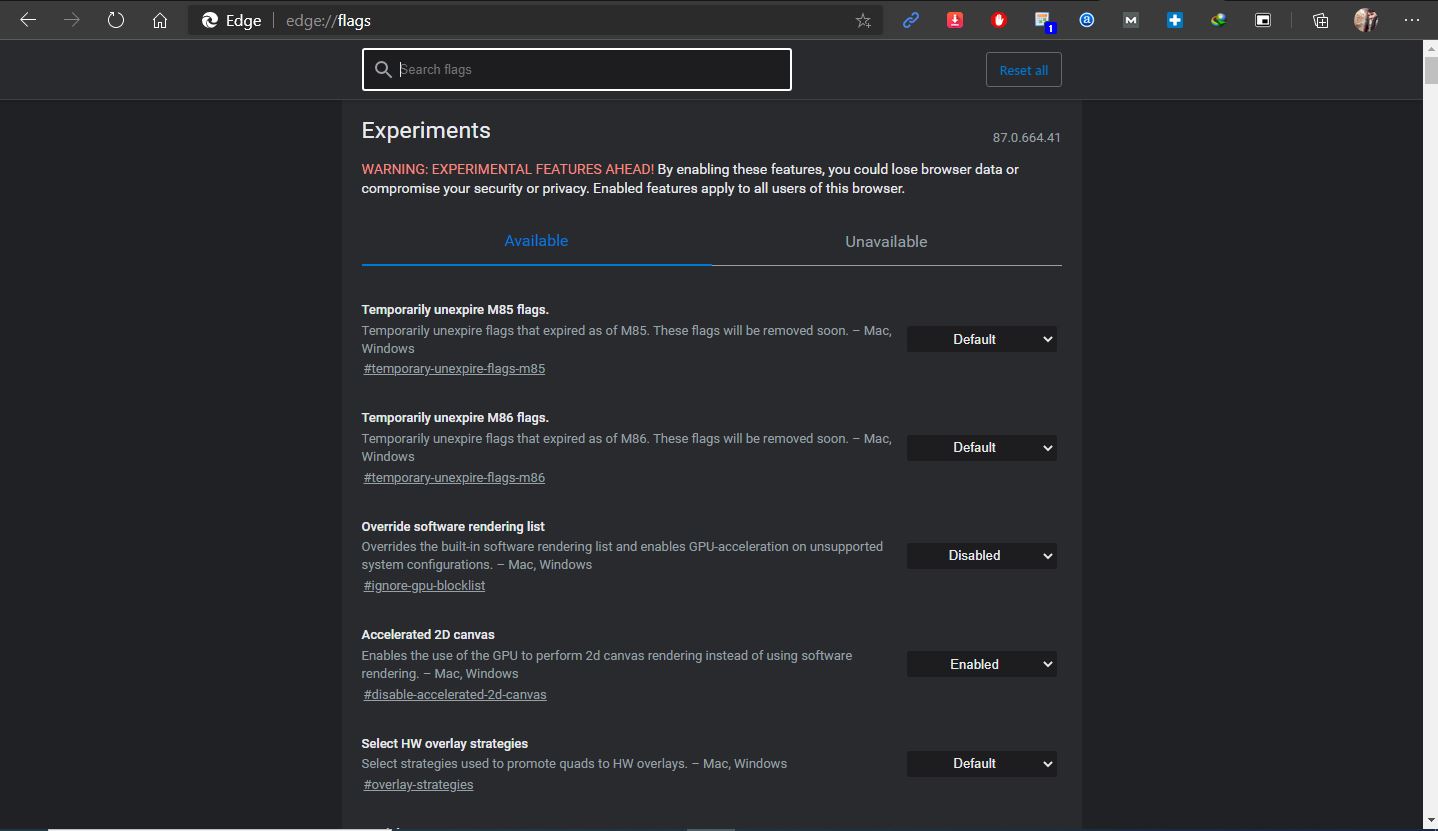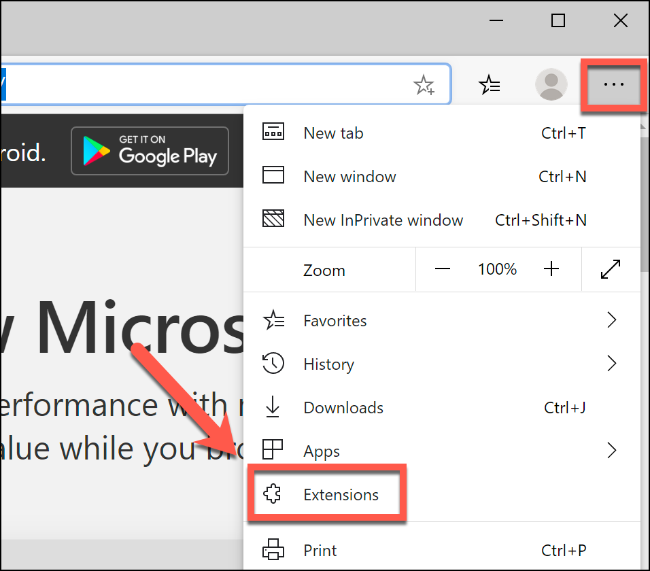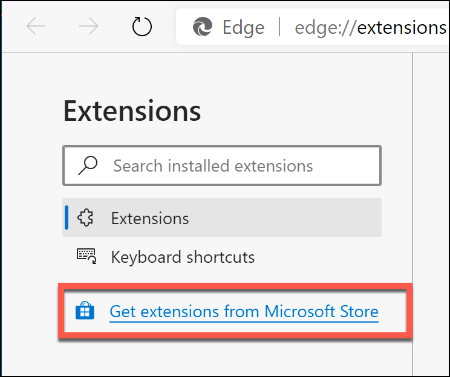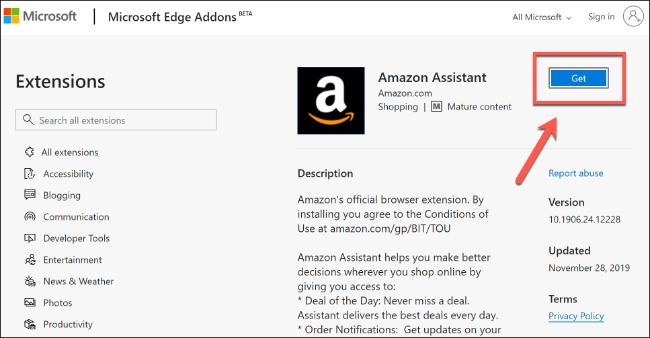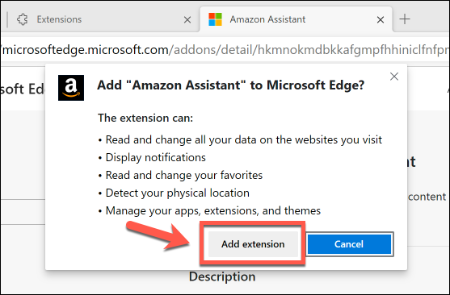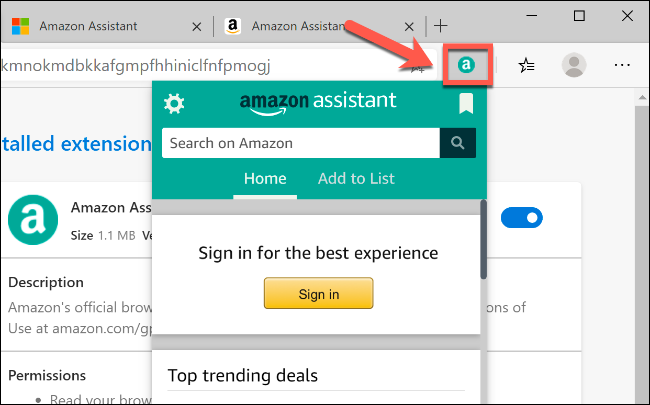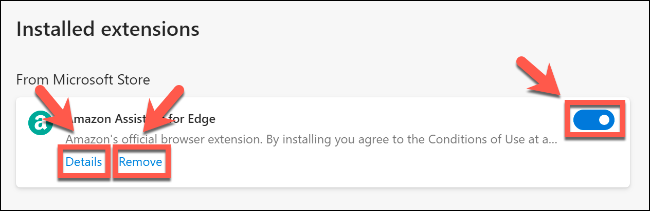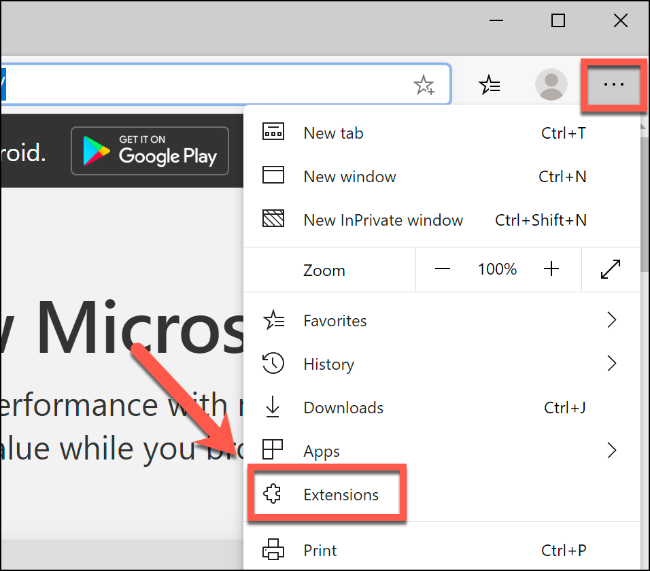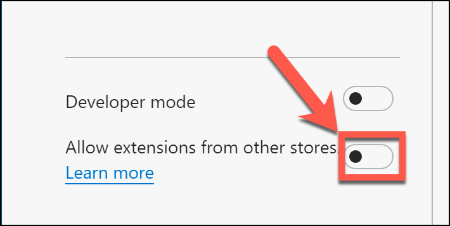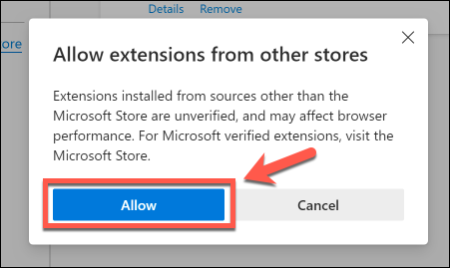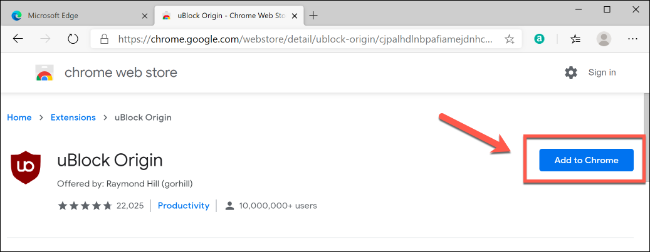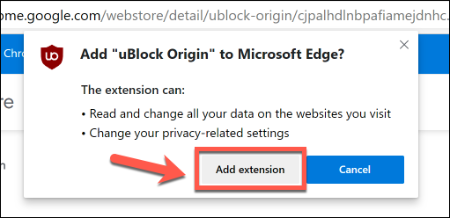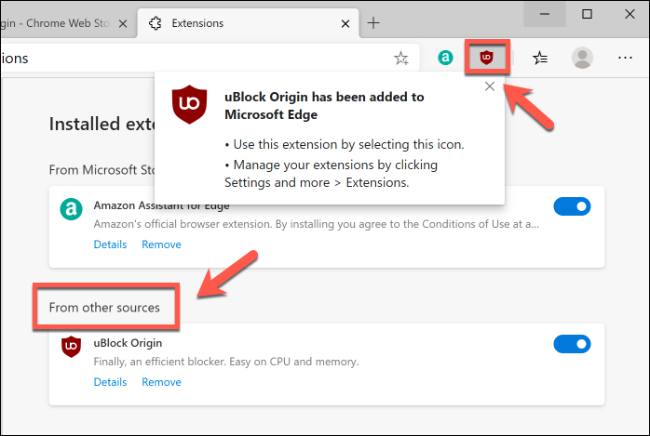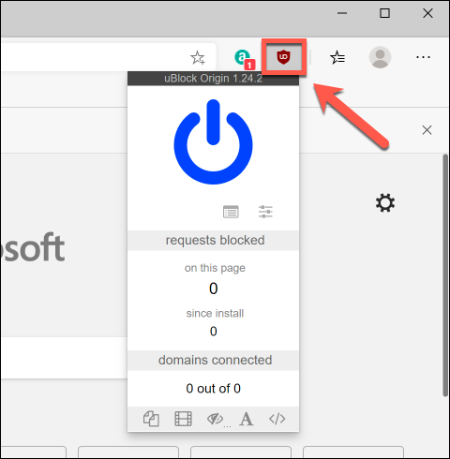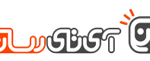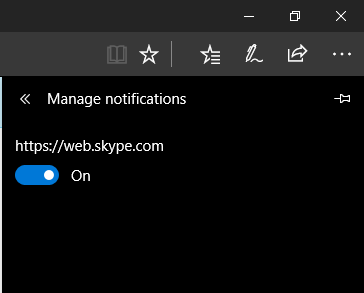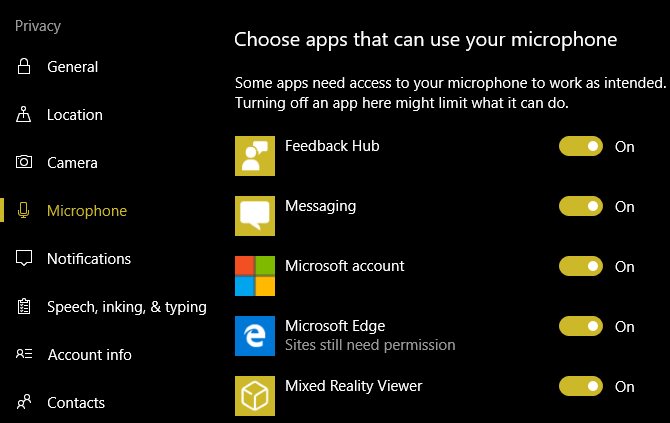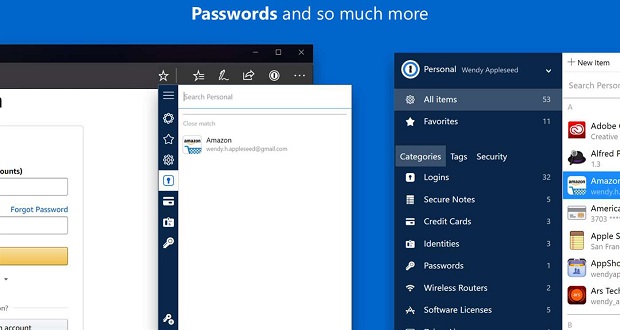اگر شما نیز با مشکل کار نکردن Microsoft Edge مواجه هستید، آنگاه لازم نیست که نگران باشید. در این مطلب قصد داریم که بهترین روشها جهت رفع این مشکل را در اختیار شما قرار دهیم. البته بیایید تا در وهله اول، دلایل به وجود آمدن این مشکل را بررسی کنیم.
دلایل کار نکردن Microsoft Edge
مایکروسافت اج، مرورگری است که توسط خود شرکت مایکروسافت توسعه یافته و بهصورت پیشفرض بر روی سیستمعامل ویندوز، نصب میشود. هر چند که این مرورگر نسبت به نسخه پیشین خود (همان اینترنت اکسپلورر)، بهبودهای قابل توجهی را به دست آورده، اما همچنان مستعد بروز ارورها، کرشها و سایر مشکلات است.
در گذشته کاربران این مرورگر اعلام میکردند که اگر گوگل را بهعنوان موتور جستوجوی پیشفرض قرار دهند، آنگاه مرورگر آنها کرش خواهد کرد. مایکروسافت نیز در ادامه با انتشار یک بهروزرسانی، این باگ را برطرف ساخت. البته همچنان برخی اوقات، مشکلهای گوناگونی برای این مرورگر پیش میآیند. دو ارور رایج که ممکن است کاربران مایکروسافت اج با آن روبهرو شوند، به شرح زیر هستند:
- اجرا نشدن مایکروسافت اج.
- کرش کردن مرورگر پس از باز شدن آن.
اگر مایکروسافت اج، مرورگر پیشفرض شما باشد، آنگاه هرکدام از این موارد میتوانند شما را با مشکل مواجه کنند.
راهکارهای رفع مشکل کار نکردن Microsoft Edge
در پایین به چندین روش اشاره میکنیم. با امتحان کردن 7 راهکار موجود در زیر میتوانید بدون نیاز به نصب مجدد مرورگر خود، مجددا از آن استفاده کنید.
کش و کوکیهای مرورگر را پاک کنید
شاید این قضیه در نگاه اول بدیهی به نظر برسد، اما در هر صورت پاک کردن کش و کوکیها جهت رفع بسیاری از مشکلات، کارساز است.
کش بخشی از یک وبسایت بوده که توسط مرورگر بر روی کامپیوتر شما ذخیره میشود. به دلیل وجود این کشها، دیگر مجبور نمیشوید که در هنگام بازدید مجدد از یک وبسایت، برخی از دادهها را نیز مجددا دانلود و بارگذاری کنید. این فایلها شامل فایلهای HTML، استایل شیتهای CSS، اسکریپتهای جاوا اسکریپت، تصاویر گرافیکی و همچنین سایر محتواهای چند رسانهای میشوند. بدین ترتیب فقط با بارگذاری فایلهای جدید، میتوانید سرعت وبگردی خود را افزایش دهید.
از طرفی دیگر، کوکیها نیز جهت ذخیره کردن اطلاعات شخصی کاربران همانند نام کاربری، پسورد، ترجیحات سایت و …، مورد استفاده قرار میگیرند. البته کوکیها جهت ردیابی کاربران در چندین وبسایت مختلف نیز کاربرد دارند.
از آنجایی که کش در واقع یک کپی از یک وبسایت در یک زمان خاص است، پس این فایلها میتوانند در صورت اعمال تغییرات بهخصوصی در همان وبسایت، مشکلاتی را به وجود آورند. همین تفاوت به وجود آمده در بین نسخه ذخیره شده و آنلاین یک وبسایت، میتواند باعث کرش کردن مایکروسافت اج شما شود.
بهطور مشابه، کوکیها نیز که معمولا حجم کمی دارند (معمولا در سطح کیلوبایت)، میتوانند در نهایت فضای زیادی از کامپیوتر را به خود اختصاص دهند. چنین قضیهای باعث میشود که مرورگر شما، کندتر عمل کند. به همین دلیل ایده خوبی است که کش و کوکیها را هر چند وقت یک بار، پاک کنید. جهت انجام این کار باید گامهای زیر را طی کنید:
در گوشه بالا سمت راست باید بر روی منوی سه-نقطه کلیک کرده و سپس “Settings” را برگزینید.
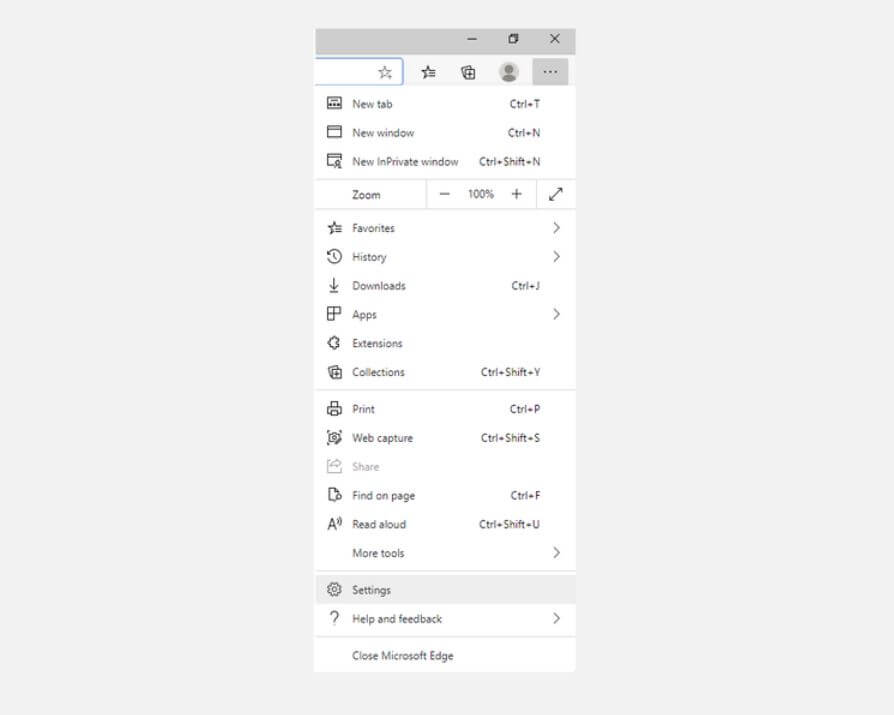
در پنل سمت چپ، بر روی “Privacy, search, and services” کلیک کنید.
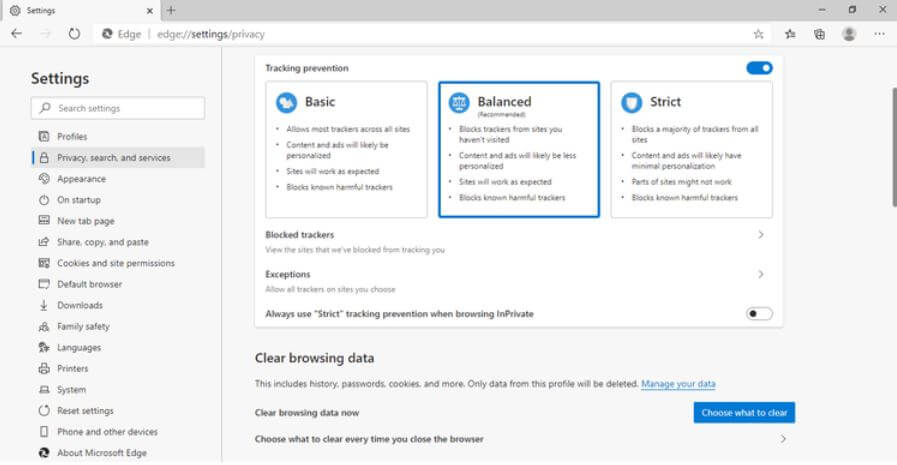
در زیر “Clearing browser data” باید بر روی “Choose what to clear” کلیک کنید.
در ادامه باید تیک کنار گزینههای “Cookies and other site data” و “Cached images and files” و سایر گزینههای دلخواه را فعال کرده و سپس بر روی “Clear now” کلیک کنید. همچنین باید “Time range” را نیز بر روی “All time” قرار دهید.
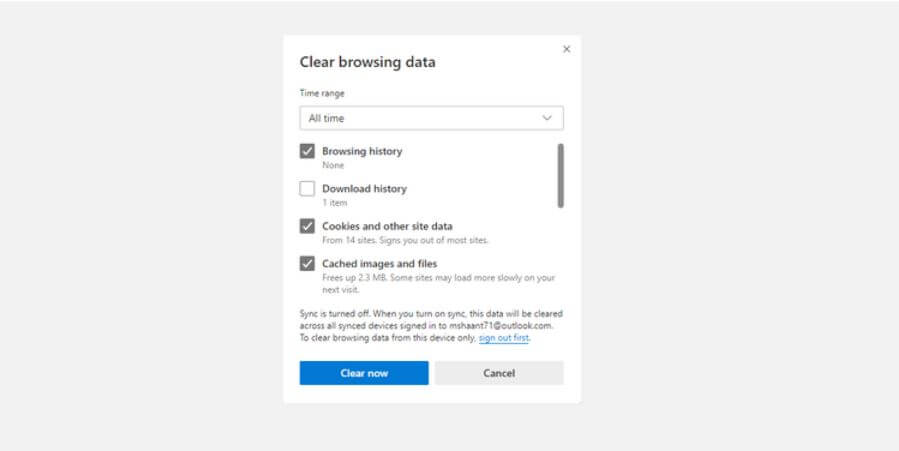
اکنون که کش و کوکیها را پاک کردهاید، پس باید مرورگر شما نیز مجددا به فعالیت ادامه دهد.
جدیدترین بهروزرسانیهای ویندوز را نصب کنید
اگر مدتی است که ویندوز خود را بهروزرسانی نکرده و یا اینکه قابلیت آپدیت خودکار آن را غیرفعال کردهاید، آنگاه احتمال دارد که از یک نسخه قدیمیتر استفاده کنید. استفاده از یک نسخه قدیمی ویندوز میتواند مشکلات زیادی را به وجود آورد که کار نکردن Microsoft Edge شما نیز شاید یکی از آنها باشد.
در زیر به نحوه آپدیت کردن ویندوز 10 میپردازیم:
با فشار دادن کلیدهای “Window + I”، باید به صفحه تنظیمات بروید.
بر روی “Update & Security” کلیک کنید.
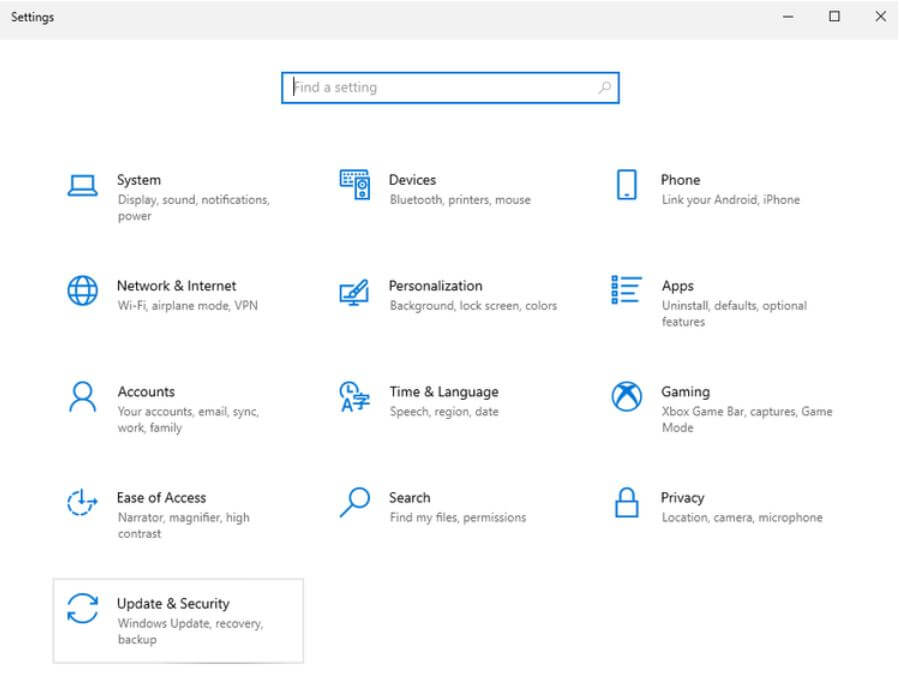
در ادامه باید گزینه “Check for Updates” را برگزینید.
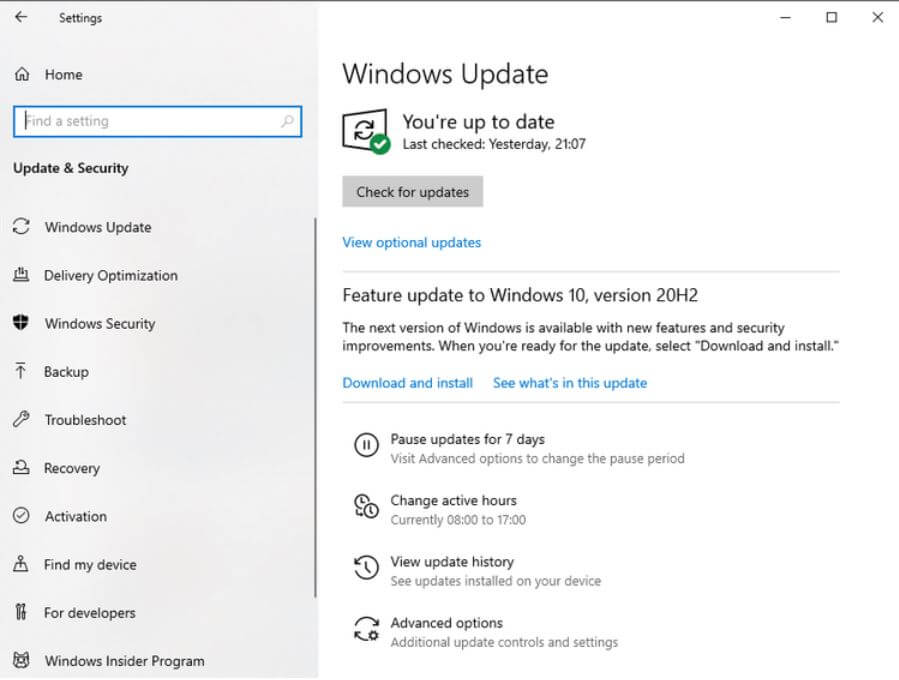
اگر بهروزرسانی جدیدی در دسترس باشد، آنگاه بهصورت خودکار دانلود شده و در ریبوت بعدی کامپیوتر شما، نصب خواهد شد. اگر قدیمی بودن ویندوز باعث تداخل فعالیت مرورگر شما شده باشد، آنگاه اکنون باید این راهکار بتواند مشکل شما را حل کند.
سایر اپلیکیشنها، برگهها و افزونهها را ببندید
احتمال دارد که ظرفیت حافظه رم کامپیوتر شما پر شده باشد و همین موضوع نیز باعث کرش کردن مایکروسافت اج شما شود. یکی از اولین کارهایی که باید در این رابطه انجام دهید، بستن سایر اپلیکیشنها است.
سپس باید تمامی برگهها به غیر از آنی را که از آن استفاده میکنید، ببندید. همچنین اگر در حال دانلود هستید، آنگاه بهتر است که دانلودهای در جریان را نیز متوقف کنید.
در آخر اینکه اگر در مرورگر خود، افزونه نصب کردهاید، آنگاه بهتر است که آن را نیز حذف کرده تا ببینید که آیا مشکل از افزونهای خاص است یا خیر؟ با انجام دادن اقدامات بالا میتوانید به اندازه موردنیاز مرورگر خود، حافظه رم را خالی کنید.
مرورگر مایکروسافت اج خود را بهروزرسانی کنید
جهت اینکه مطمئن شوید مشکل از خود مرورگر شما نیست، بهتر است که از آپدیت بودن آن اطمینان حاصل کنید.
در گوشه بالا سمت راست مرورگر خود باید بر روی منوی سه-نقطه و سپس گزینه “Settings” کلیک کنید.
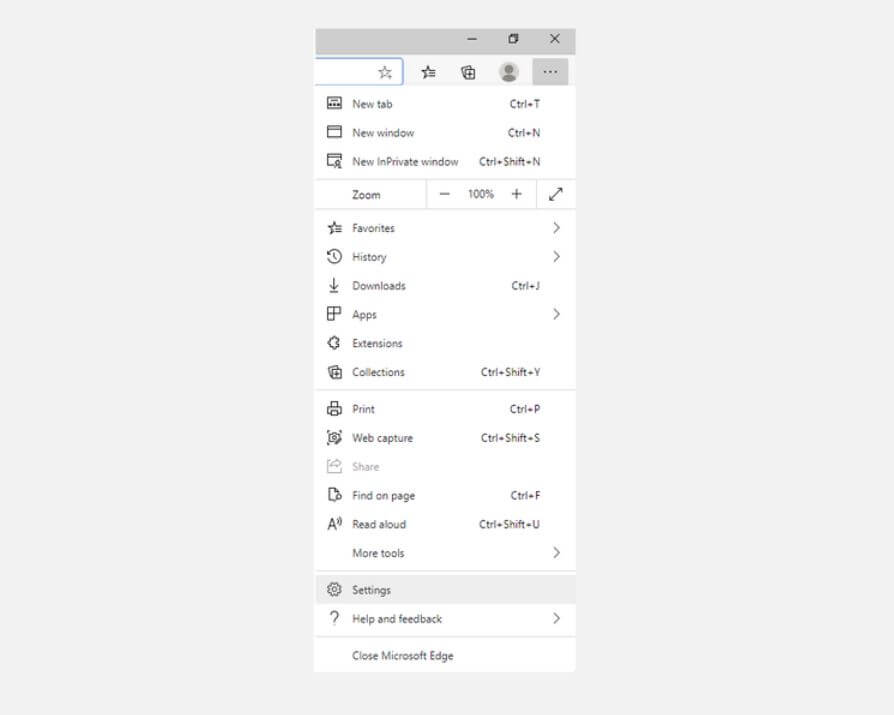
اکنون باید گزینه “About Microsoft Edge” را انتخاب کنید.
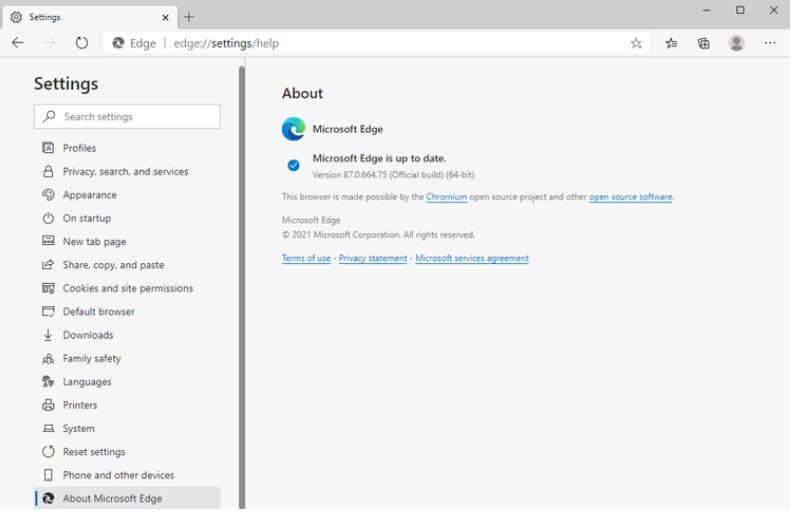
اگر آپدیتی برای مرورگر شما موجود باشد، آنگاه میتوانید آن را از اینجا دریافت کنید.
اتصال روتر خود را بررسی کنید
اگر مشکل از ویندوز و یا مرورگر شما نباشد چه؟ امکان دارد که یک مشکل مربوط به شبکه، باعث به وجود آمدن اختلال در مرورگر شما شده باشد. جهت عیبیابی شبکه خود، میتوانید یکی از راهکارهای زیر را امتحان کنید.
اگر مشکل از روتر شما باشد، آنگاه میتوانید آن را خاموش کرده و سپس مجددا روشن نمایید تا ببینید که آیا مشکل همچنان پابرجا است یا خیر.
بهعنوان یک راهحل جایگزین، میتوانید با استفاده از یک دستگاه دیگر، به روتر خود متصل شده و سپس صحت عملکرد اینترنت دستگاه خود را بررسی کنید.
تمامی تنظیمات مرورگر خود را به حالت اولیه بازگردانید
اگر تمامی تنظیمات تغییر یافته مرورگر مایکروسافت اج خود را به حالت اولیه بازگردانید، آنگاه احتمال دارد که مشکل شما نیز حل شود. اگر از نسخه آزمایشی (بتا) مابکروسافت اج استفاده کنید، آنگاه احتمال کارساز بودن این راهکار نیز بالاتر میرود.
جهت ریست کردن تنظیمات مایکروسافت اج خود باید به “Settings > Reset settings > Restore settings to their default value > Reset” بروید.
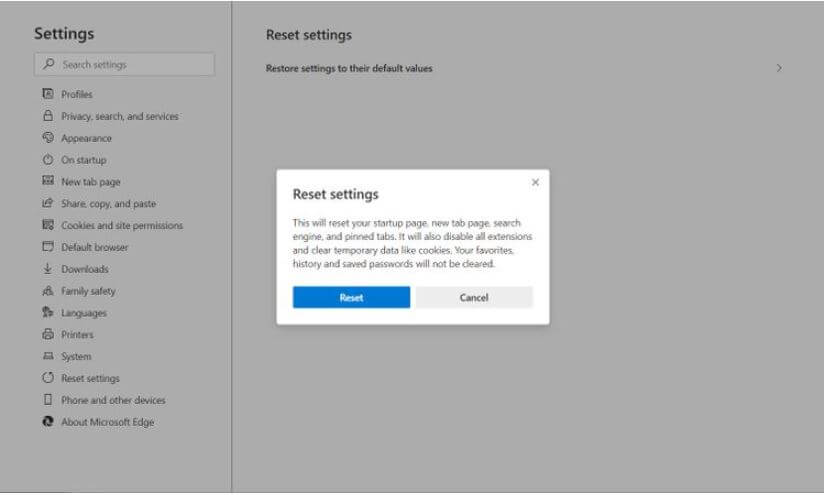
انجام این کار باعث میشود که تمامی افزونهها، کوکیها و سایر اطلاعات موقتی مرورگر شما، حذف شوند. بنابراین میتوانید که از اول شروع کنید.
به اسکن SFC بپردازید
System File Checker یک ابزار رایگان بوده که توسط خود سیستمعامل ویندوز، در اختیار کاربران قرار میگیرد. این ابزار بیشتر در زمانی کاربرد دارد که با مشکلات مربوط به فایلهای سیستمی خراب شده، مواجه شوید. جهت استفاده از این ابزار باید دستور SFC را در Command Prompt تایپ کنید. جهت شروع باید گامهای زیر را طی کنید:
در نوار جستوجوی ویندوز باید عبارت “command prompt” را تایپ کرده و سپس بر روی اپلیکیشن ظاهر شده در میان نتایج، کلیک-راست کنید.
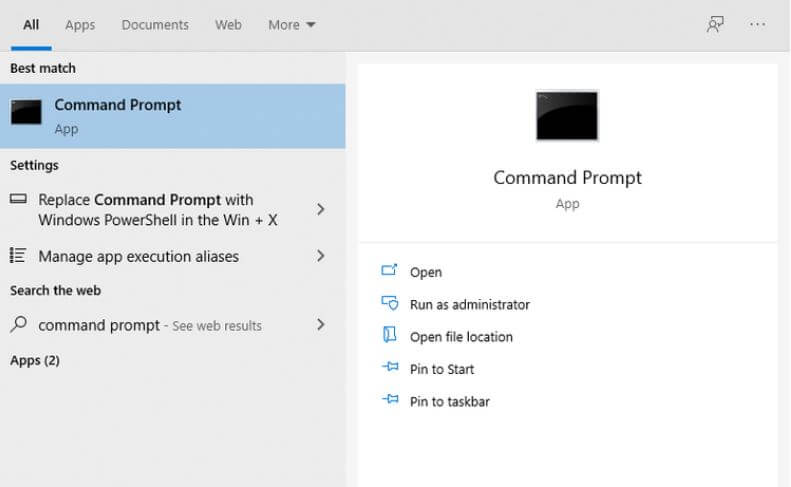
گزینه “Run as administrator” را انتخاب کنید.
عبارت “sfc /scannow” را تایپ کرده و سپس کلید “Enter” را فشار دهید.
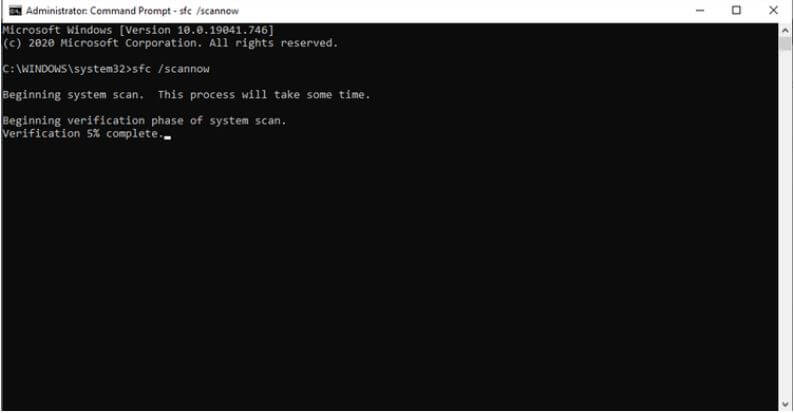
پس از پایان یافتن فرایند اسکن، باید کامپیوتر خود را ریستارت کنید.
اگر مشکل شما به دلیل اشکالات سیستمی باشد، آنگاه باید با این روش بتوانید آن را حل کنید.
اگر راهکارهای بالا کارساز نبودند چه؟
کار نکردن مرورگر مایکروسافت اج میتواند مشکلات زیادی را برای کاربران وابسته به آن به وجود آورد. در برخی از موارد نیز کاربران به جای رفع مشکل، سعی میکنند که مرورگر خود را عوض کنند. بنابراین شاید شما نیز مجبور به انجام چنین کاری شوید.
نوشته چگونه مشکل کار نکردن مرورگر مایکروسافت اج را حل کنیم؟ اولین بار در اخبار فناوری و موبایل پدیدار شد.